win10系统怎么连接局域网 win10系统连接局域网方法介绍
win10系统怎么连接局域网呢,win10的系统自带的局域网连接的功能可以让用户们直接通过设置局域网来连接同个网络下的其他计算机,对于办公和各种操作来说都是十分的方便的,不过要连接局域网的话可能很多时候用户们不懂得如何设置,这里就教大家关于win10系统连接局域网方法介绍的内容,十分的简单。
win10系统怎么连接局域网
1、点击桌面左下角windows的图标。
2、弹出的方框中打开命令提示符。
3、弹出如图命令框,在里面直接输入netsh wlan set hostednetwork mode=allow ssid=局域网的名字 key=密码。
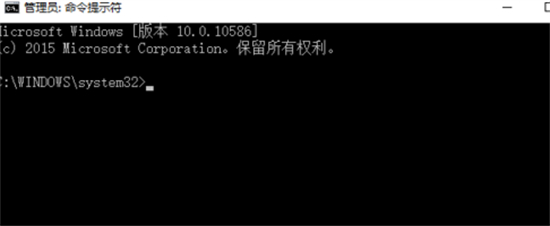
4、在空格输入netsh wlan start hostednetwork后按回车。
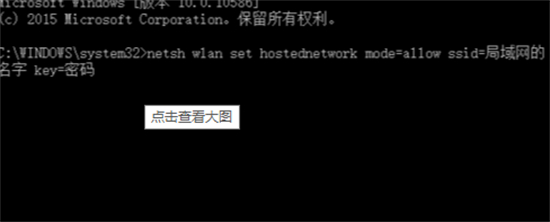
5、当提示出现已启动承载网络,才算完成,否则一定是输入错误,直接复制粘贴最好。
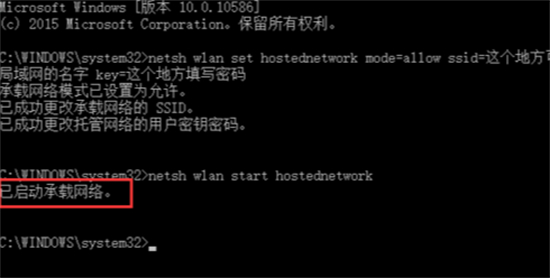
以上就是设置局域网连接的方法啦!
 系统国度
系统国度
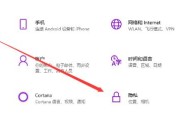
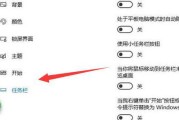
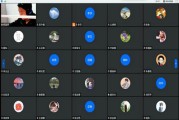

发表评论:
◎欢迎参与讨论,请在这里发表您的看法、交流您的观点。